Az alapértelmezett betűtípus megváltoztatása a Google Dokumentumokban
A Google Dokumentumok rendszeres és szükséges eszközzé vált számos termelékenységet növelő felhasználó számára, ingyenes és könnyen használható felülettel. Egy praktikus funkció az alapértelmezett betűtípus megváltoztatása a Dokumentumokban. Íme, hogyan kell csinálni.
Ha valaha is használta a Google Dokumentumokat, akkor hozzászokhat az alapértelmezett betűtípushoz, a jól bevált Arialhoz. Függetlenül attól, hogy olyan cégnél dolgozik, amely más betűtípust preferál, vagy frissíteni szeretné a választott szövegstílust, a Dokumentumok segítségével ezt néhány egyszerű kattintással megteheti.
Talán kedvet kapna a Comic Sans MS-hez, vagy akár valami pazarabbhoz, mint a Pacifico. A komolyabb font-tweakerek természetesen átválthatnak olyan dolgokra, mint a Georgia, a Times New Roman és még sok más. Így teheti meg ezt a Google Dokumentumokban.
Amire szüksége lesz:
- Laptop vagy PC
- Egy böngésző
A Rövid változat
- Nyissa meg a Google Dokumentumokat, és hozzon létre egy új üres dokumentumot
- Írjon be valamit, és alkalmazza a kívánt betűtípust
- Jelölje ki a szöveget, és válassza ki a stílus legördülő menüjét
- Vigye az egérmutatót a Normál szövegre, majd kattintson a Frissítse a „normál szöveg” elemre, hogy megfeleljen
- A Stílus legördülő menüben válassza a Beállítások, majd a Mentés alapértelmezett stílusaimként lehetőséget

2,56 GBP NordVPN-ajánlat
A NordVPN most akár 66% kedvezménnyel a 2 éves terv 3 hónapos ingyenes kóddal együtt TrustedReviews a pénztárnál!
- NordVPN
- KÓD: TrustedReviews
- 2,56 GBP/hótól
-
Lépés
1Nyissa meg a Google Dokumentumokat, és hozzon létre egy új üres dokumentumot

Nyissa meg a választott böngészőt, és lépjen a Google Dokumentumok oldalára. Ezután kattintson a gombra egy üres dokumentum megnyitásához.

-
Lépés
2Írjon be valamit, és alkalmazza a kívánt betűtípust

Írjon be bármit a dokumentumba, majd a fenti menüben válassza ki a kívánt betűtípust.

-
Lépés
3Jelölje ki a szöveget, és válassza ki a stílus legördülő menüjét
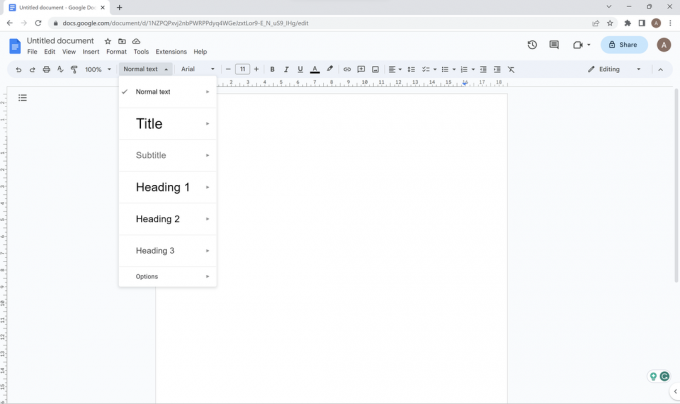
Jelölje ki az írt szöveget, és válassza ki a stílus legördülő menüt.
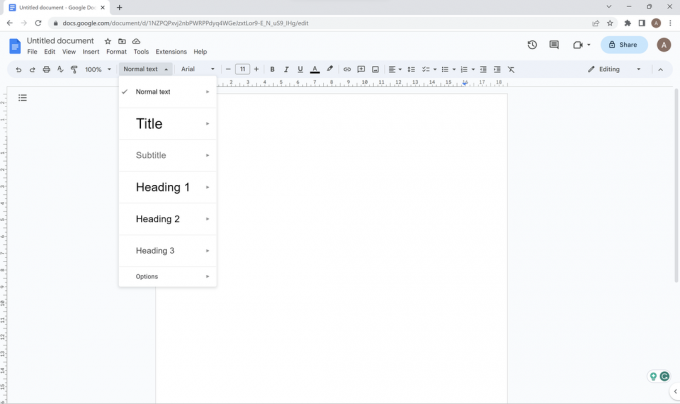
-
Lépés
4Vigye az egérmutatót a Normál szövegre, majd kattintson a „Normál szöveg” frissítése az egyezéshez

Most vigye az egérmutatót a Normál szöveg fölé, és válassza a menüből a „Normál szöveg” frissítése lehetőséget.

-
Lépés
5A Stílus legördülő menüben válassza a Beállítások, majd a Mentés alapértelmezett stílusaimként lehetőséget

Térjen vissza a legördülő menühöz, lépjen a Beállítások elemre alul, majd válassza a Mentés alapértelmezett stílusaimként lehetőséget.

Hibaelhárítás
Az alapértelmezett betűméret megváltoztatásához egyszerűen kövesse ezt a módszert, de a 2. lépésben a betűtípus helyett a kívánt betűméretet alkalmazza.
Ha több betűtípust szeretne hozzáadni, mint amennyi a Dokumentumokban eredetileg látható, egyszerűen kattintson a További betűtípusok elemre a Betűtípusok menü tetején. A bővítmények segítségével további betűtípusokat is hozzáadhat.
Talán tetszene…

Hogyan készítsünk ételeket és elixíreket a Zelda: Tears of the Kingdom című filmben

A NordVPN fenyegetés elleni védelem bekapcsolása

Az arcalapú feloldás beállítása a Google Pixel 7a készüléken

A 90 Hz-es képernyő opció engedélyezése a Pixel 7a készüléken

Google I/O 2023: Hogyan nézzünk meg és mire számíthatunk

Hogyan állíthat be egy dalt csengőhangként iPhone-on ingyenesen
Miért bízunk az újságírásunkban?
A 2003-ban alapított Trusted Reviews célja, hogy olvasóinknak alapos, elfogulatlan és független tanácsokat adjon a vásárlással kapcsolatban.
Ma havonta több millió felhasználónk van a világ minden tájáról, és évente több mint 1000 terméket értékelünk.



